Обратная связь
1. Режим правки
Для того чтобы настроить кнопку в "режиме правки" нажмите на нее. Откроется форма обратного звонка.
Затем войдите в настройки компонента, предварительно нажав на белый верхний белый квадратик с красной точкой и потом нажав на шестеренку.
Откроется окно настройки компонента.
Затем войдите в настройки компонента, предварительно нажав на белый верхний белый квадратик с красной точкой и потом нажав на шестеренку.
Откроется окно настройки компонента.
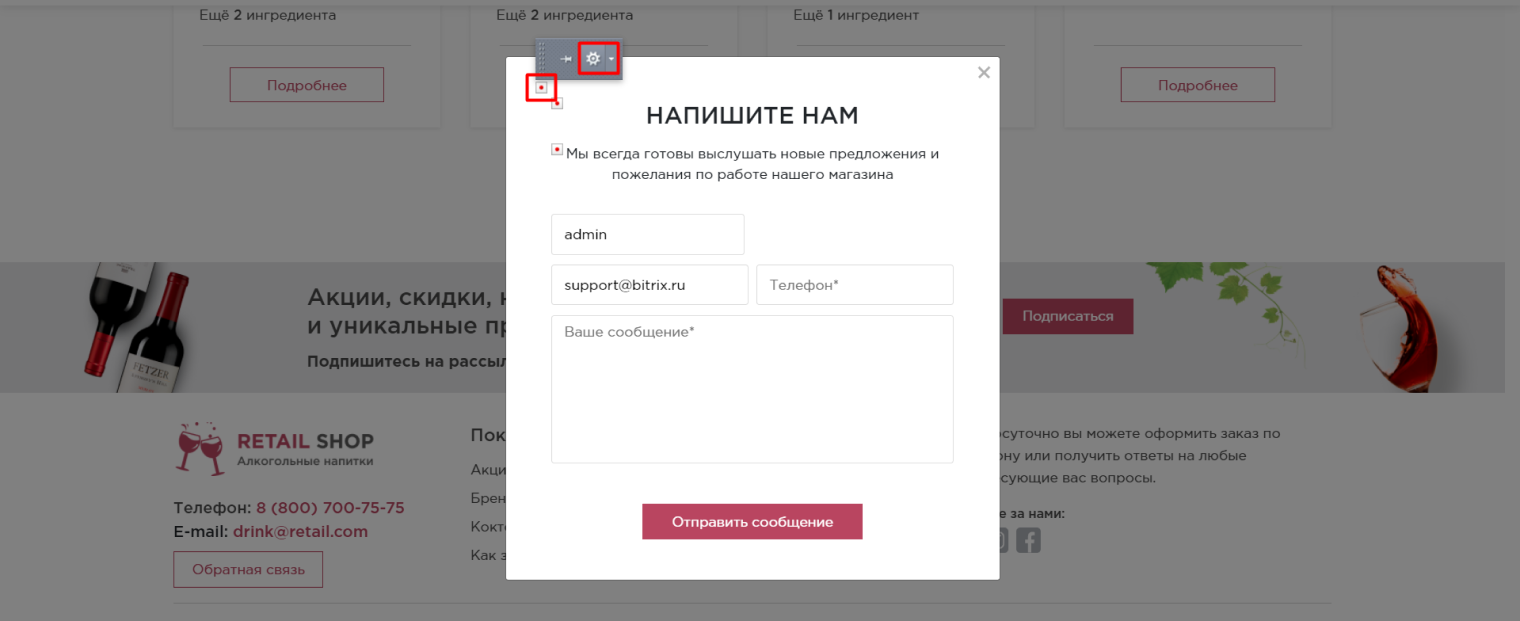
2. Основные параметры
На вкладке "Основные параметры" можете настроить:
- Сообщение, выводимое пользователю после отправки
- Обязательные поля для заполнения
- Почтовые шаблоны для отправки письма
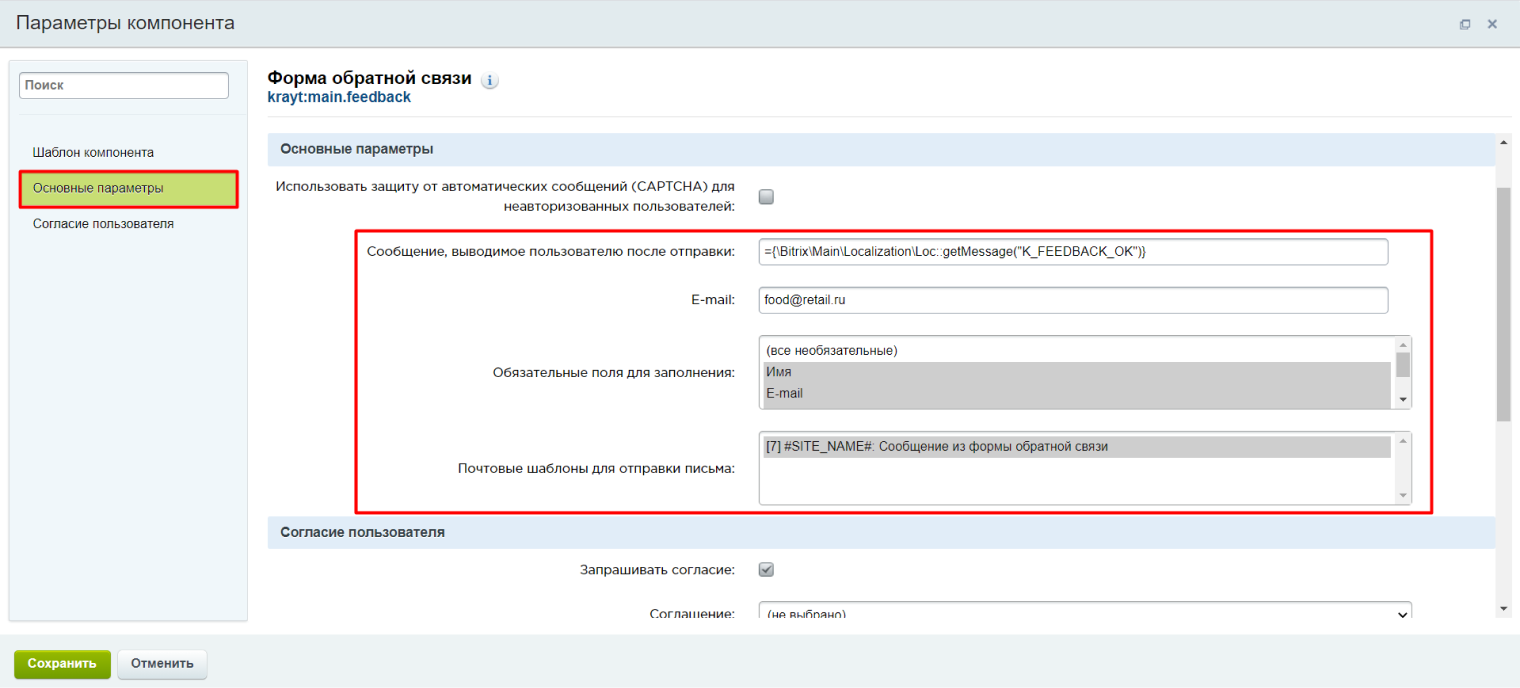
3. Почтовые шаблоны
Для того чтобы отредактировать уже существующий, либо добавить новый шаблон, в административной панели перейдите по следующему пути:
Настройки-Настройки продукта-Почтовые и СМС события-Почтовые шаблоны
В случаи если хотите добавить новый шаблон, то тогда нажмите на "Добавить шаблон".
Настройки-Настройки продукта-Почтовые и СМС события-Почтовые шаблоны
В случаи если хотите добавить новый шаблон, то тогда нажмите на "Добавить шаблон".
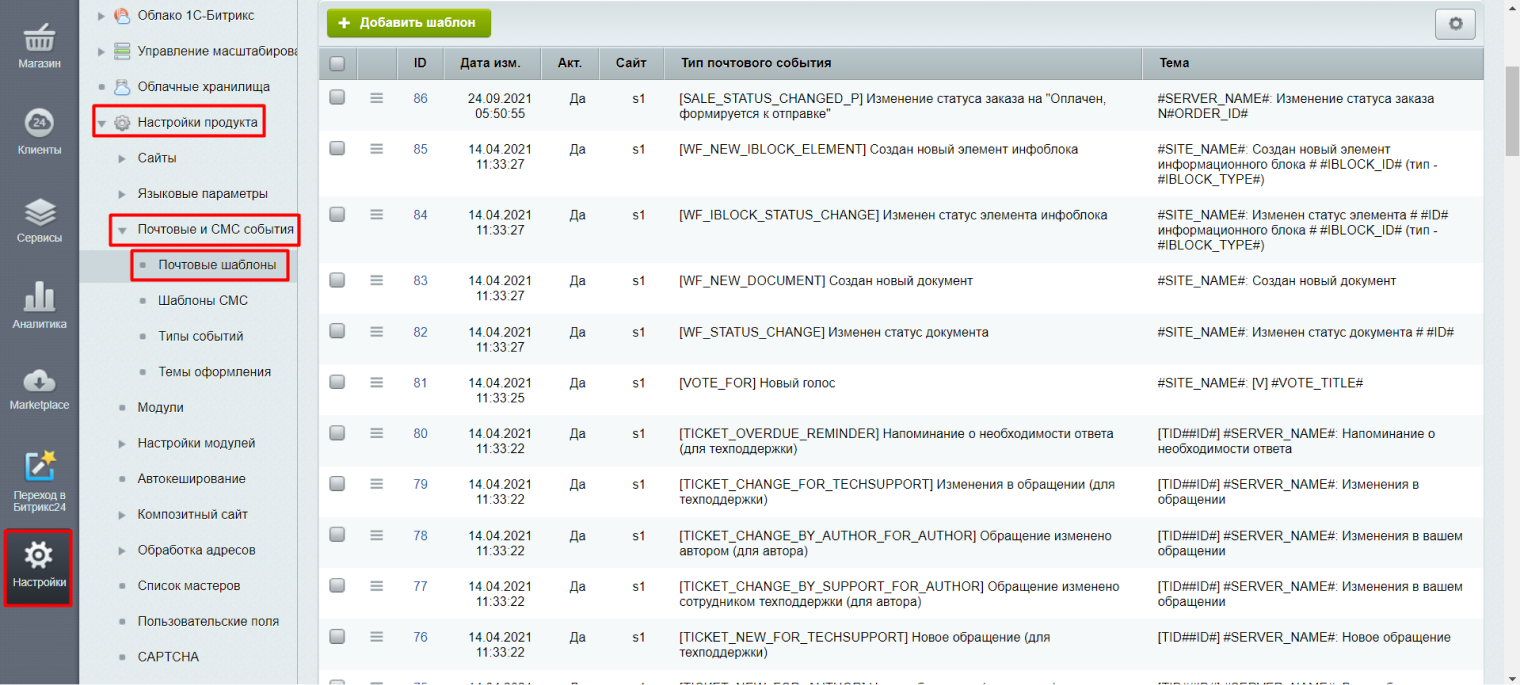
4. Заполнение полей
Для того чтобы изменить сообщение, найдите шаблон "Отправка сообщения через форму обратной связи", затем напротив него нажмите на "гамбургер" и кнопку "Изменить".
Затем измените:
Затем измените:
- От кого
- Кому
- Тема (сообщения)
- Тема оформления
- Текст (сообщения)
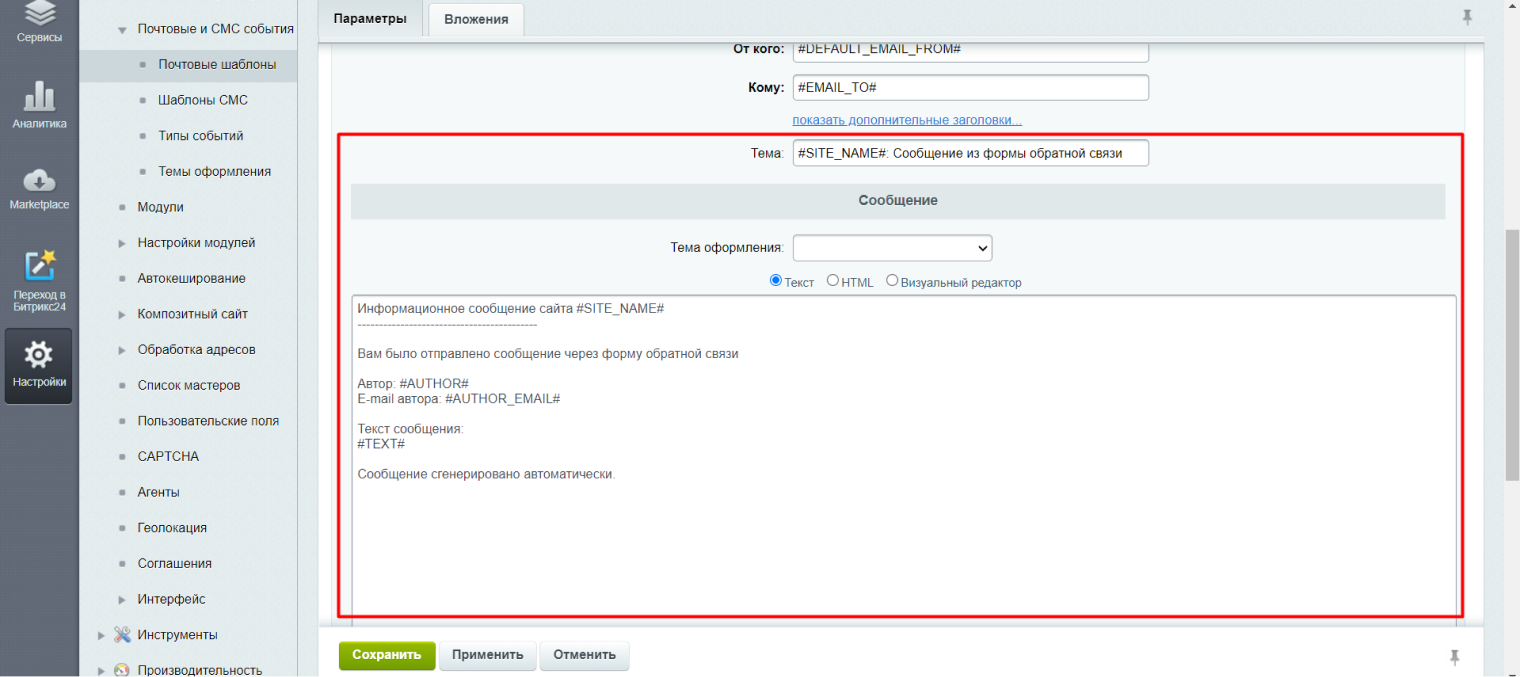
5. Согласие пользователя
На вкладке "Согласие пользователя" можете настроить:
- Запрашивать согласие
- Соглашение
- Галка по умолчанию проставлена (принять условия пользовательского соглашения)
- Загружать текст сразу
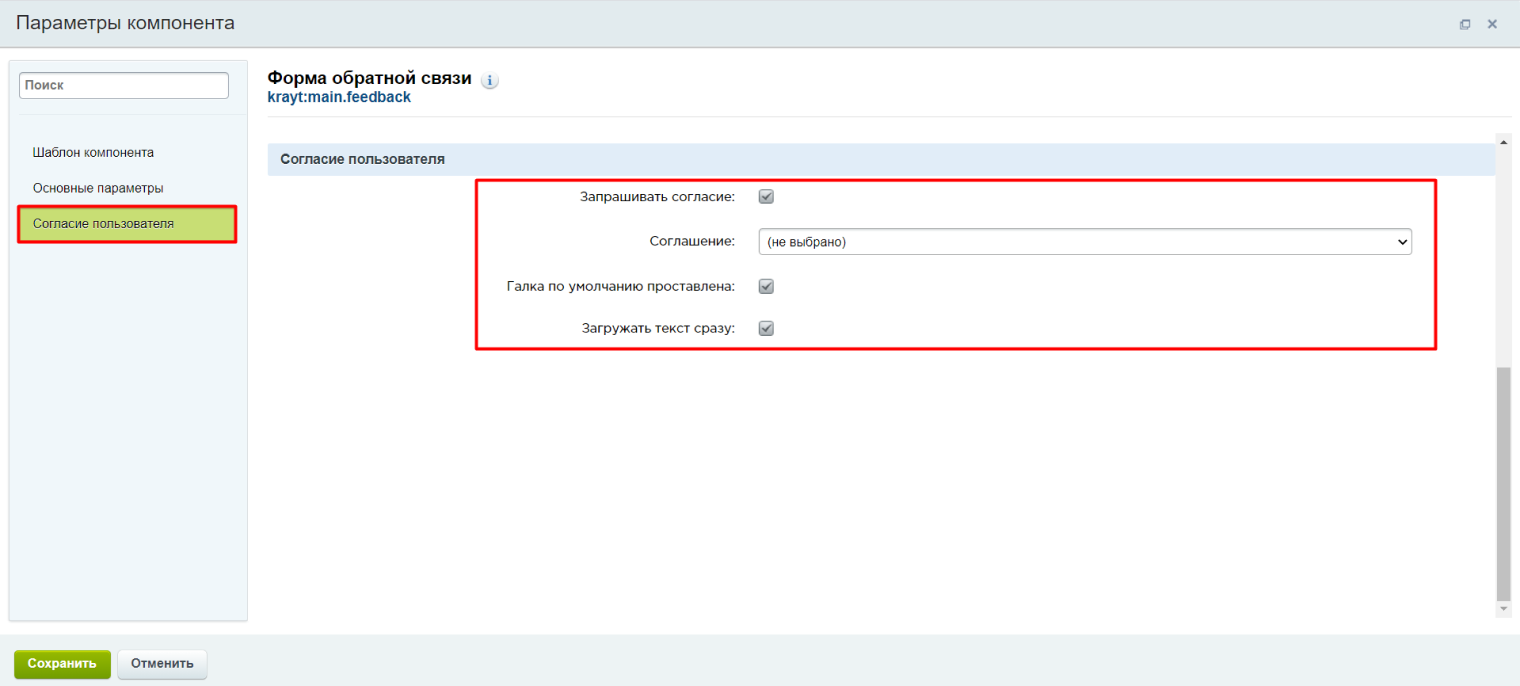
6. Добавление соглашения
Для того чтобы добавить соглашение в административной панели перейдите по следующему пути:
Настройки-Настройки продукта-Соглашения-Добавить
Откроется окно в котором необходимо заполнить соглашение.
Настройки-Настройки продукта-Соглашения-Добавить
Откроется окно в котором необходимо заполнить соглашение.
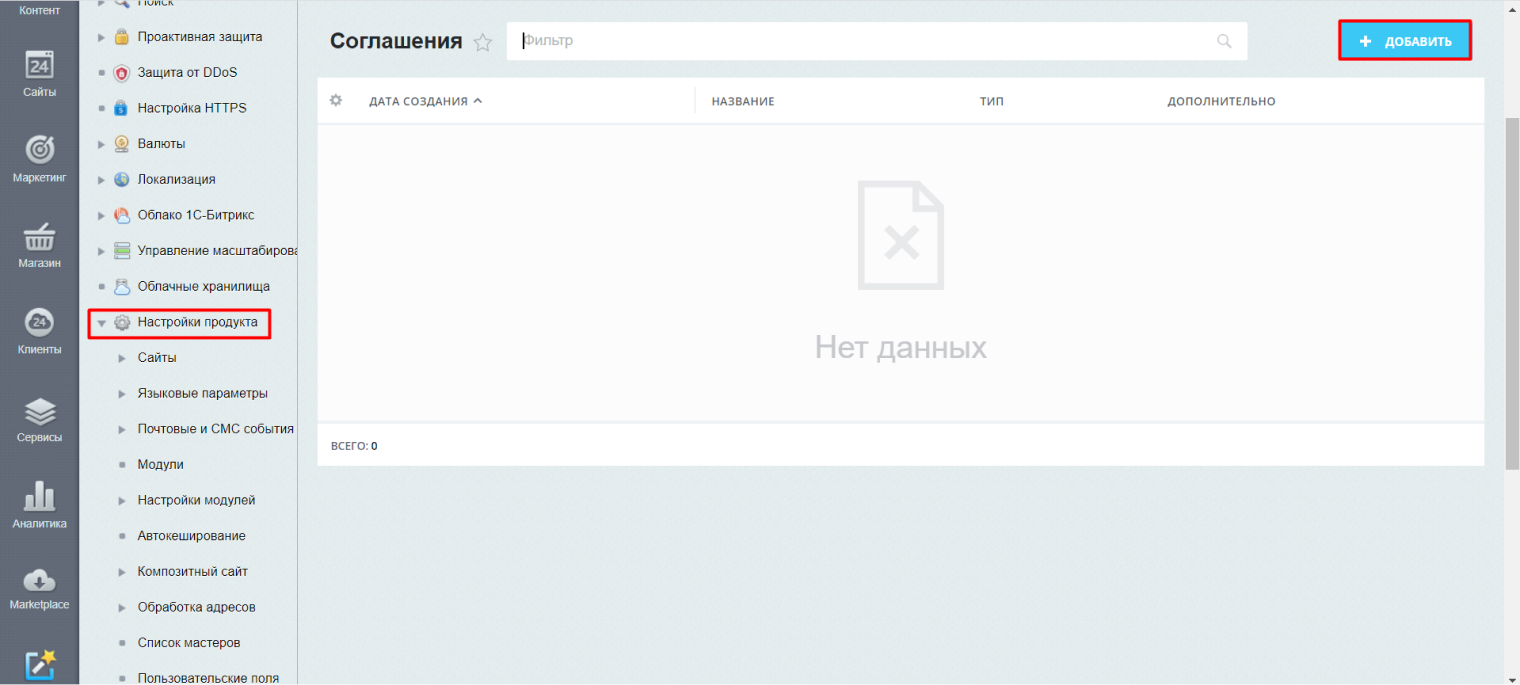
7. Режим правки
Для того чтобы изменить заголовок формы и текст под ним в "режиме правки" нажмите на кнопку. Откроется форма обратного звонка.
Затем войдите в настройки компонента, предварительно нажав на белый верхний белый квадратик с красной точкой и потом нажав на "Редактировать область как html".
Затем войдите в настройки компонента, предварительно нажав на белый верхний белый квадратик с красной точкой и потом нажав на "Редактировать область как html".
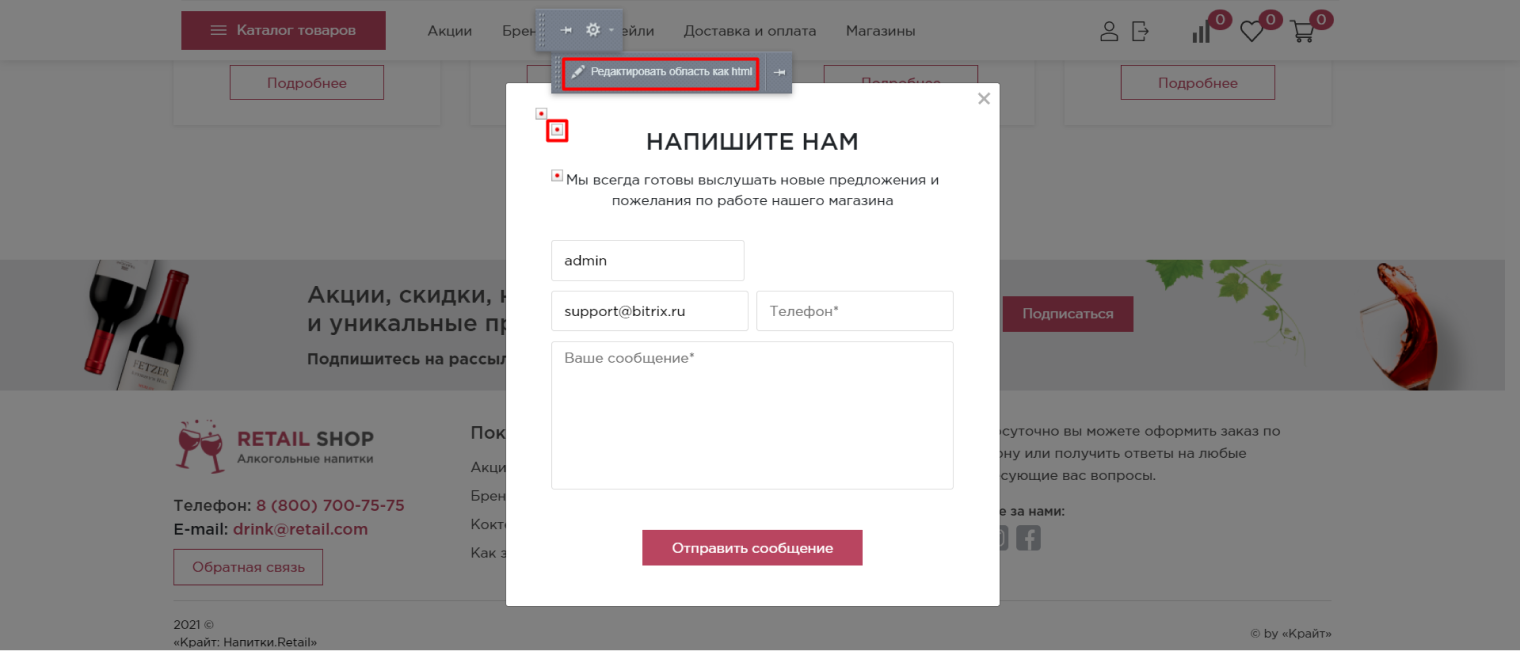
8. Изменение заголовка
В открывшемся окне измените заголовок.
Текст под заголовком меняется аналогичным образом.
Текст под заголовком меняется аналогичным образом.
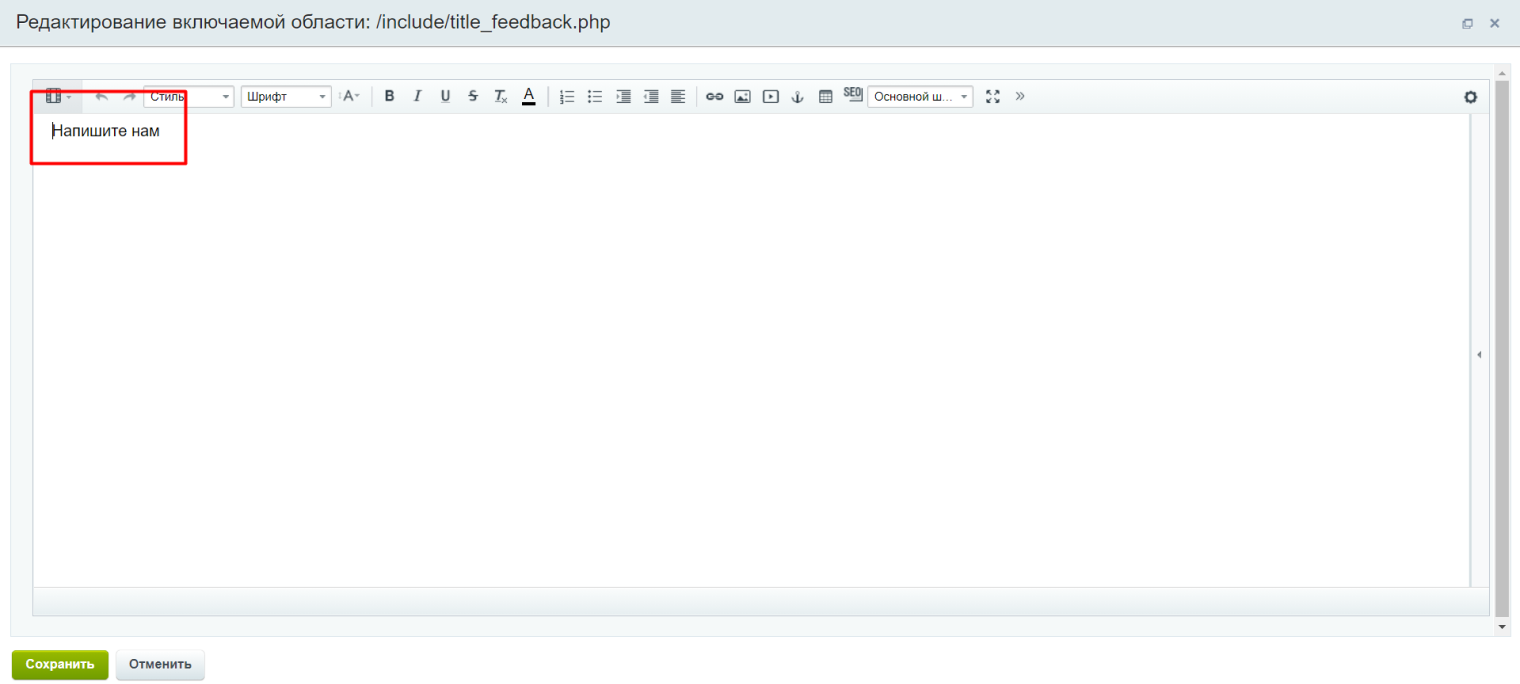
Эта инструкция оказалась полезна?